Trabajar con proyectos
Árbol del proyecto
El Árbol del proyecto es una lista de objetos que se han agregado al proyecto actual. Se encuentra en la pestaña más a la derecha del panel Biblioteca.
Para abrir el Árbol del proyecto, toque el botón Biblioteca ![]() en la barra de herramientas. A continuación, elija la pestaña Árbol del proyecto
en la barra de herramientas. A continuación, elija la pestaña Árbol del proyecto ![]() .
.
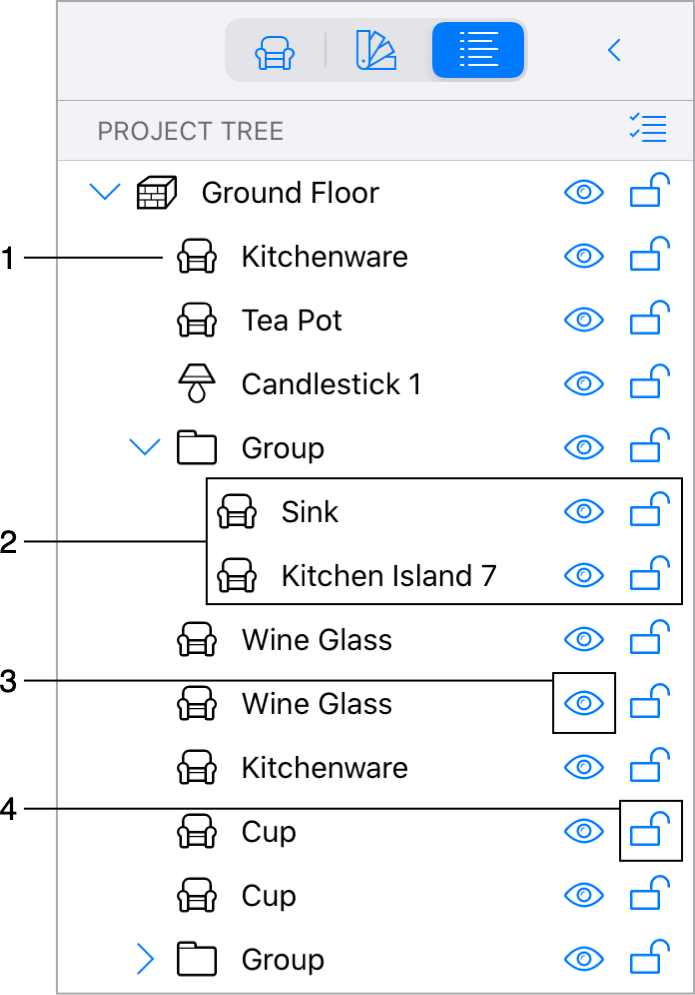
1 – Un objeto. Si toca el nombre del objeto en la lista, podrá seleccionarlo en la lista y en el proyecto.
2 – Subelementos de un objeto o grupo. Toque el icono «>» para mostrar u ocultar los subelementos.
3 – La opción Visibilidad. Toque el icono para ocultar o mostrar un objeto del proyecto.
4 – La opción Bloquear. Toque el icono para impedir la modificación ocasional o el desplazamiento de un objeto. No podrá seleccionar un objeto bloqueado en ninguna de las vistas.
Los objetos se agrupan en la lista por tipos. Las paredes, por ejemplo, se presentan juntas y no se mezclan con objetos de otros tipos. Si necesita seleccionar todos los objetos del mismo tipo, es más fácil hacerlo en el Árbol de proyectos.
Para seleccionar varios objetos, toque el botón ![]() para activar el modo de selección múltiple. A continuación, toque los objetos que desee seleccionar.
para activar el modo de selección múltiple. A continuación, toque los objetos que desee seleccionar.
Algunos objetos pueden tener partes que aparecen como subobjetos en el Árbol de proyectos. Un objeto puerta, por ejemplo, consta de un marco y la propia puerta. Sus parámetros pueden modificarse por separado. Un objeto de pared puede tener rodapiés y cornisas a ambos lados.
Cuando selecciona un objeto en cualquier vista, éste pasa a estar seleccionado en el Árbol de proyectos, y viceversa.
Si tiene dificultades para encontrar un objeto en el plano de planta, selecciónelo en el Árbol del proyecto. El marco de selección del objeto le permitirá distinguirlo de otros objetos en la vista 2D o 3D. Asegúrese de que está buscando el objeto en la planta correcta.
Algunos objetos, especialmente los que ha importado, pueden tener una señal de advertencia amarilla en el Árbol del proyecto. Esta señal indica que el objeto se ha creado con muchos detalles y que es probable que esto reduzca la velocidad de renderizado de la vista 3D. Para más detalles, consulte la sección Tipo y representación.